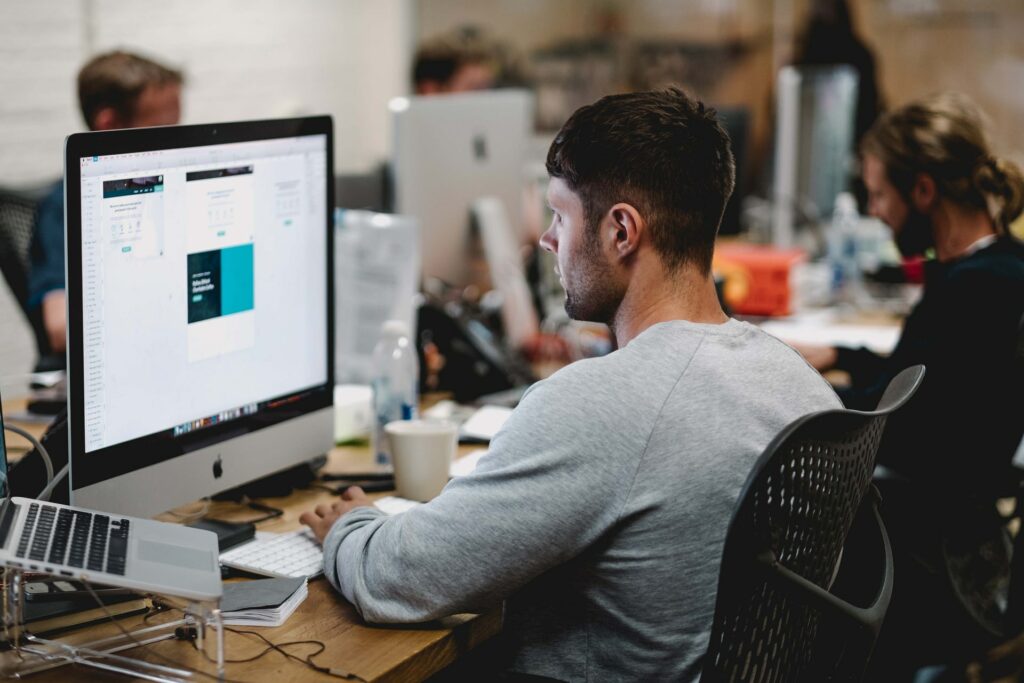ページ数の多いPDFファイルを2つに分けて管理したり、必要なページだけを選んで取引先に送りたいと感じたことはありませんか?PDFファイルを分ける方法を利用すると、あらゆる用途に合わせてPDFページを自由に取り出して管理・共有することができます。
今回はPDFファイルを分ける方法や、ツールの選び方をご紹介します。後半でPDFファイルを分けるのにおすすめのツールや使い方も紹介していますので、ぜひ参考にしてみてください。
そもそもPDFとは?
PDFファイルは広く一般に利用されているファイル形式で、テキストや図形、表などを紙に印刷するように配置(レイアウト)したページの状態を保存することができます。
Portable Document Format(ポータブル・ドキュメント・フォーマット)の頭文字を取って名付けられました。
PDFファイルはあらゆる環境で誰でも同じように閲覧することができるため、WordやExcelファイルのようにパソコンに同じソフトが入っていないと開けないといったことがありません。また、別の端末でファイルを開いた時にフォントが置き換わってしまったり、レイアウトが崩れてしまうということもありません。
また、PDFはファイル内に文字情報を持っているため、キーワード検索を使って中身を検索することが可能です。そのため、紙の資料でページをめくりながら探すよりも知りたい情報を効率的に見つけることができ、ファイル管理の方法としても有効です。
 合わせて読みたい
合わせて読みたい
PDFファイルを複数に分割するツールを紹介:詳しくはこちらをご覧ください。PDFを分ける方法を紹介
ページ数の多いPDFを複数ファイルに分割したり、必要なページだけ選んで別のファイルに分けるためにはPDF編集ツールが必要です。単純に1つのPDFファイルを半分に分けるだけではなく、規則的な分割の仕方や、分割範囲を指定して分けることも可能です。どんな分割方法に対応しているかはツールによって異なるため、ツールを選択する際には、自分が使いたい分割方法に対応しているものかどうか確認してから使うようにすると良いでしょう。

PDFを分けるのに使えるツールの選び方
PDF編集ツールと一口に言っても、無料版や有料版など、様々な種類のものが存在します。ここでは、オンラインで使えるPDF編集ツールとオフラインで使えるものの違いについてご紹介します。
オンラインPDF編集ツール
オンラインで利用できるPDF編集ツールは無料でサービスを利用できるものが多く、インターネット環境があれば誰でも簡単に利用することができます。仕組みとしては、編集機能を選択し、編集したいPDFファイルをオンライン上にアップロードします。すると、編集処理が行われ、編集されたファイルをダウンロードすることができます。
ツールをダウンロードする必要がないため、デバイスの容量を逼迫させる心配もありません。しかし、ファイルをインターネットを経由してやり取りする必要があるため、アップロードまたはダウンロードの過程で外部からの攻撃を受ける可能性が少なからずあります。そのため、会社の機密情報などの大切な情報を含むファイルに使用するのは控えたほうが良いでしょう。
オフラインPDF編集ツール
オフラインで利用できるPDF編集ツールはアプリやツールをインストールして利用します。無料でダウンロードできるものもありますが、機能が限られていることが多いため、ファイルの分割機能以外も利用したい方は対応している機能を事前に確認した上でツールを選ぶようにしましょう。
オフラインPDF編集ツールは編集作業をローカル環境で完結させることができ、大切な情報を含むファイルでも安心して編集処理を行うことができます。また、インターネット環境が無くてもオフラインで利用することできるため、外出先や移動中でも編集が可能です。
おすすめなのはオフラインPDF編集ツール
前述の通り、オンライン版の場合、ファイルのアップロード時やダウンロード時に外部からの攻撃を受ける可能性が少なからずあるため、情報が外部に漏れても問題ないPDF以外はオフラインPDF編集ツールを利用することをおすすめします。
また、オンライン版の場合、使える機能が限定されている場合も多くあります。そのため、頻繁にPDFファイルを利用する方は必要な機能を網羅したオフライン編集ツールを選択することで、1つのツールで処理を完結させることができ、作業の効率化にも繋がります。
PDFを分けるのにおすすめPDF編集ツール「PDF Reader」
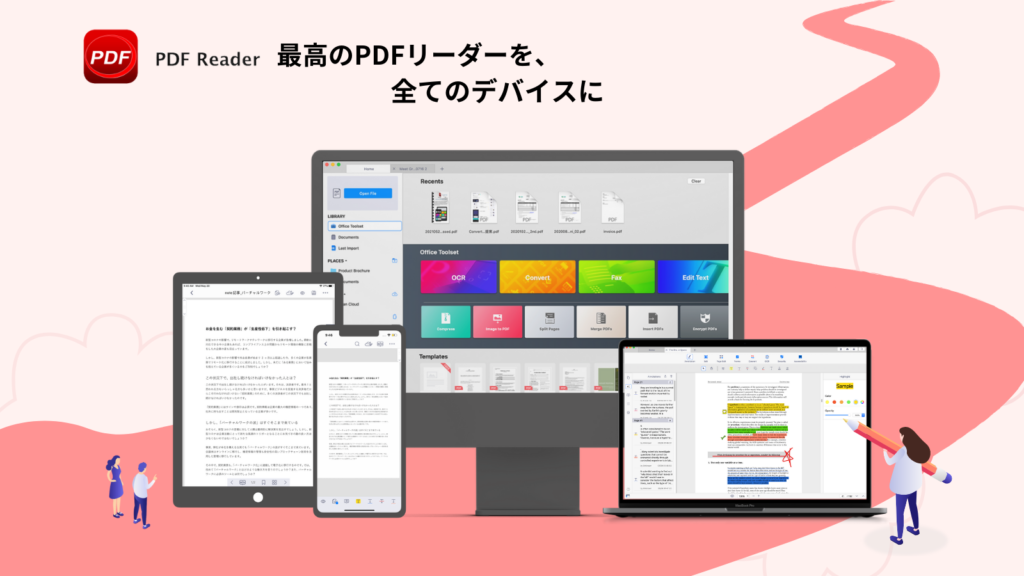
Kdan MobileのPDF Readerはオフラインで利用できるPDF編集ツールです。PDFファイルを分ける機能だけでなく、スキャンやOCR機能など、たくさんの便利な機能を利用することができます。
PDF ReaderでPDFを分ける方法を紹介
ここでは、PDF ReaderでPDFファイルをわける方法をご紹介します。
手順は以下の通りです。(今回ご紹介しているのはMac OSでの操作方法になりますが、他のデバイスでも同じような手順で行うことができます)
-
- 分割したいPDFファイルをPDF Readerで開きます。
- 「Page Edit」または、画面上部の「編集」をクリックし、「分割」をクリックします。
- PDFファイルを分割する方法を指定できるウィンドウが表示されます。
- 分割方法を選択後、分割ファイルを作成する先のフォルダを選択します。
- 「分割」をクリックすると、PDFファイルの分割が開始されます。
- 分割されたファイルは指定したフォルダ内に保存されます。
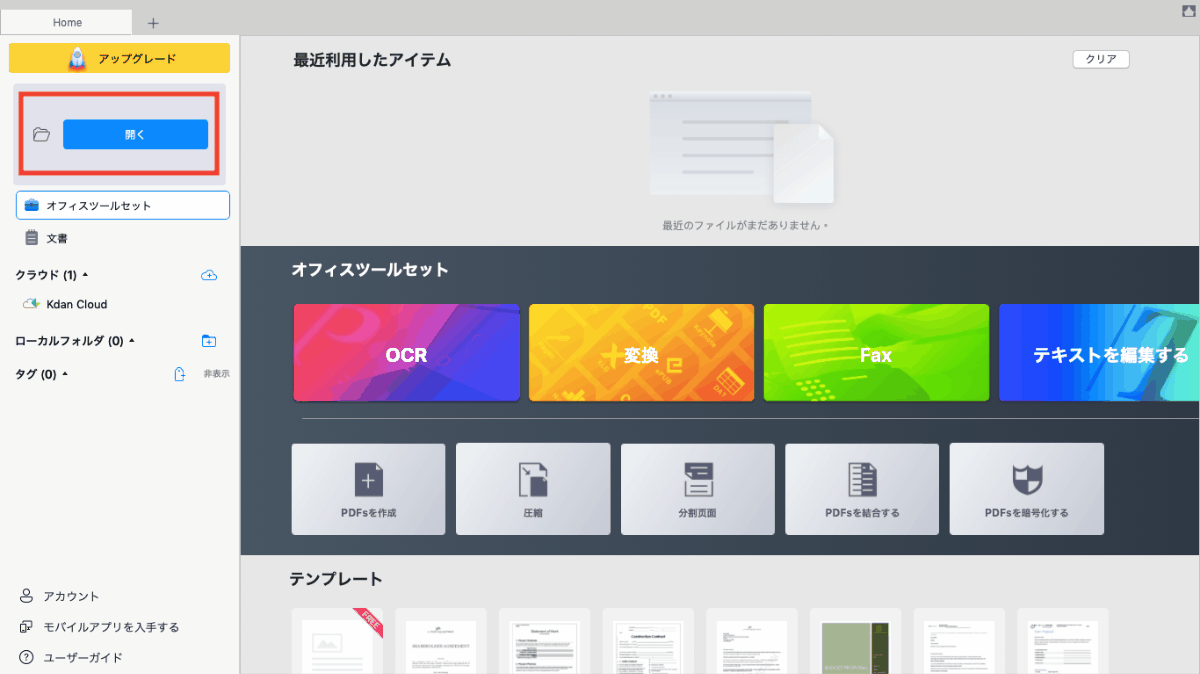
PDF Readerの特徴を紹介
全OS・デバイスに対応
PDF ReaderはWindowsやMacなどのパソコンはもちろん、iPadなどのタブレット端末やiPhone/Androidなどのスマートフォンといった全てのOS・デバイスに対応しています。
出張先や外出先で社用パソコンを持っていない時でもスマートフォンから編集できたり、電車や飛行機での移動中でもタブレット端末などを使って利用することができます。リモートワークでもデバイスの違いを気にすることなく利用することができ、プロジェクトチームの共通ツールとしても導入しやすくて、おすすめです。
PDF Readerを無料で使ってみる:iOS .Mac.Windows
豊富な機能
PDF Readerはファイルの分割だけでなく、結合や回転、圧縮、保護などもすることができ、豊富な機能に対応しています。テキストや図形を追加・削除したり、既存のテキストを編集することも可能です。ファイル変換機能を利用すると、PDFファイルをWordやExcel、PowerPointなどの形式に変換したり、PNGやJPEGなどの画像形式などにも変換させることができます。
また、スキャンやOCR機能にも対応しています。OCR機能とは、「Optical character recognition」の略称であり、光学文字認識という意味があります。OCR機能とは、紙などに印刷された文字を読み取って、テキストデータに変換する機能のことです。そのため、今まで手入力していた作業もOCR機能を利用することで瞬時に高い精度でテキストデータに変換させてくれます。今までの入力作業の手間が省けるだけでなく、入力ミスを未然に防ぐことができます。
あらゆるオンラインストレージサービスに対応
DropboxやGoogle Drive、Boxなど、様々なオンラインストレージサービスに対応しています。既にチーム内で利用しているオンラインストレージサービスがある場合でも、PDF Readerと簡単に連携させることができ、分割したファイルをすぐに共有することができます。Kdan Mobile独自のクラウドサービス、Kdan Cloudを利用することで、クラウド上にあるPDFファイルを分けることができたり、直接編集することが可能です。
PDFファイルに電子サインが可能
従来の書面での契約書の代わりに契約書を電子ファイルで作成し、署名や押印の代わりに電子サインを利用する企業が増えています。
書面の契約書の場合、契約書を印刷して取引先に郵送し、署名してもらった契約書を返送してもらうといったことが必要でした。電子契約を利用することで、契約書をメールやチャットツール、クラウドサービスを利用して送信し、電子サインをしてもらったり、打ち合わせの際に契約書の内容をまとめて、その場で電子サインをしてもらったりすることが可能です。今まで掛かっていた印刷代や郵送代が不要になるだけでなく、契約書のやり取りの手間を削減することができ、契約業務の効率化を図ることができます。
PDF Readerでは、印影をデジタルデータ化してアップロードしたり、直接サインをすることができます。タブレット端末を利用すると、タッチペンを利用して手書きのサインを追加することも可能です。利用したサインは保存することができるため、署名をする機会が多い方は効率的に行うことができます。
おすすめ記事
テレワークを効率化させる4つ方法とおすすめツールとは?:こちらをご覧ください。
PDF 分ける:まとめ
いかがでしたか?ページ数の多いPDFファイルを分けることで管理や共有を効率的に行うことができます。また、必要なページだけを選んでファイルを作成することができるため、用途に合わせて自由にファイルを分けることができて便利です。オフラインPDF編集ツールはインターネット環境が無くても利用でき、編集処理をローカル環境で完結させることができるため、いつでもどこでも安心して編集作業ができます。PDFファイルを分ける機能を使ってみたいけど、色んなツールがありすぎて選べない!という方は、ぜひKdan Mobileが提供するPDF Readerを試してみると良いでしょう。
業務効率化ツール「PDF Reader」
- PDFのテキストを自由に編集
- スキャン & OCR機能
- スライドショーモード
最高のPDFリーダーを、全てのデバイスに
無料お試し.png)